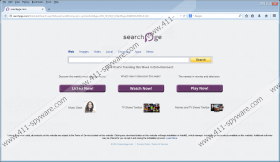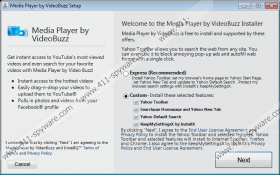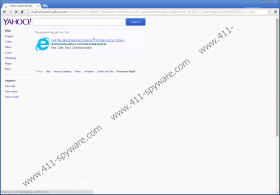Guide de suppression de Searchpge.com
Searchpge.com est un moteur de recherche qui peut-être arriver sur votre ordinateur ainsi qu'une liste de programmes potentiellement indésirables. En d'autres termes, si ce moteur de recherche est livré avec des programmes qui ne devraient pas être sur votre système, il est clair que vous ne devriez pas saluer Searchpge.com aussi bien. Il n'est pas un pirate de navigateur, mais encore il n'y a pas besoin de continuer à utiliser le moteur de recherche parce qu'elle n'offre pas de services de recherche originaux. supprimer Searchpge.com de votre ordinateur et assurez-vous que vous analysez le système avec le logiciel anti-espion fiable. Vous devez supprimer les autres programmes potentiellement indésirables trop (le cas échéant).
Selon les analystes de notre sécurité, Searchpge.com n'est pas muet. Cela signifie qu'il vous informe sur l'installation imminente, et nous ne pouvons pas considérer un pirate de navigateur. Vous peut-être pas conscients du fait que vous êtes sur le point d'installer Searchpge.com sur votre ordinateur, car il s'agit avec les autres softs freeware. Il arrive généralement associé à l'application de KeepMySettingsX, livrée avec le programme d'installation InstallQ. Si vous passez par le processus d'installation automatiquement, vous probablement ne remarquerez pas d'entre les étapes d'installation qui vous demandent si vous souhaitez changer votre page d'accueil par défaut ou non.
Comme il a été mentionné précédemment, Searchpge.com ne vous fournit pas de service de recherche original. Il utilise une version personnalisée du moteur de recherche Yahoo. La page d'accueil principale vous propose d'effectuer une recherche web plein d'images, vidéo, locales des choses, shopping, apps et nouvelles. Cependant, en plus de cela, il y aussi écouter maintenant, Regardez maintenant et bouton jouer maintenant qui vous propose de découvrir la musique plus populaire de la semaine, la plus récente des émissions de télévision et les films. Toutefois, le problème est que lorsque vous cliquez sur les notifications ou les publicités que vous voir sur Searchpge.com, lorsque vous tombez sur une autre page, qui cessera d'être contenu, sous réserve de la politique de confidentialité du moteur de la recherche.
C'est la préoccupation principale de sécurité quand il s'agit de moteurs de recherche similaires – ils traitent souvent des contenus de tiers qui ne peuvent pas être de confiance 100 %. Nous ne pouvons exclure la possibilité qui pourraient Searchpge.com obtenir exploités par des tiers malveillants ainsi. Il est très fréquent que ces moteurs de recherche deviennent partie de réseaux de distribution de logiciels malveillants, ou ils s'impliquent dans les régimes de commercialisation en ligne ombragés.
Si vous êtes un utilisateur axée sur la sécurité, vous devriez essayer d'éviter toute menace potentielle du système. Pour ce faire, vous devez vous débarrasser de Searchpge.com et tout ce qui touche à ce moteur de recherche de votre ordinateur. Veuillez suivre les instructions de suppression manuelle sous cet article et par la suite scanner votre PC avec module de balayage libre SpyHunter. C'est la meilleure façon de s'assurer que votre système est sécuritaire et propre.
Supprimer KeepMySettingsX de PC
Windows 8
- Déplacez le curseur souris à le en bas à droite de l'écran.
- Cliquez sur paramètres barre de charme et de contrôle panneau .
- Sélectionnez désinstaller un programme et supprimez KeepMySettingsX.
W indows Vista & Windows 7
- Ouvrez le menu de démarrage et sélectionnez contrôle panneau .
- Allez à désinstaller un programme et enlever KeepMySettingsX.
Windows XP
- Ouvrez le menu de démarrage et allez au panneau de contrôle .
- Double-cliquez sur ajouter ou supprimer des programmes et désinstaller KeepMySettingsX.
Supprimer Searchpge.com navigateur
Internet Explorer
- Presse Alt + T et allez sur Internet options .
- Changer d'adresse de la page d'accueil sous l'onglet général et cliquez sur OK .
- Presse Alt + T encore une fois et allez dans Manage modules .
- Sélectionner des fournisseurs de recherche dans le volet gauche.
- Définir un nouveau fournisseur de recherche par défaut et supprimer Searchpge.com dans la liste.
Mozilla Firefox
- Cliquez sur l'icône de moteur de recherche sur la gauche de la boîte de recherche de Firefox.
- Sélectionnez gérer les moteurs de recherche sur le menu déroulant.
- Supprimer Searchpge.com dans la liste et cliquez sur OK .
- Presse Alt + T et allez dans les Options .
- Changer d'adresse de la page d'accueil sous l'onglet général , puis appuyez sur OK .
Google Chrome
- Appuyez sur Alt + F et sur paramètres .
- Sélectionnez ouvrir une page spécifique ou un ensemble de pages sous au démarrage.
- Cliquez sur Set pages et changez votre adresse de la page d'accueil. Cliquez sur OK .
- Sélectionnez gérer les moteurs de recherche au titre de la recherche.
- Mettre un moteur de recherche de défaut nouvelle , supprimer Searchpge.com et cliquez sur OK .
Copies d'écran de Searchpge.com: